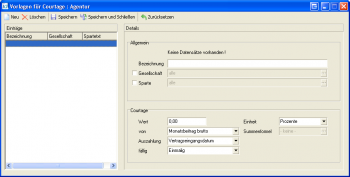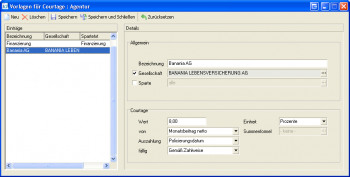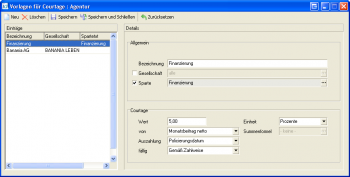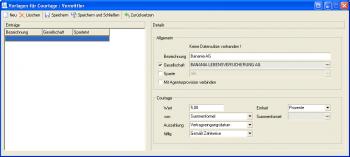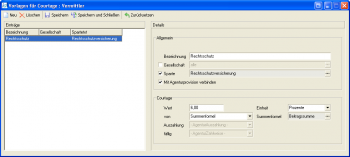Courtage Vorbelegung: Unterschied zwischen den Versionen
Jquast (Diskussion | Beiträge) K (Abschnitt angepasst) |
Jquast (Diskussion | Beiträge) (Verlinkung angepasst) |
||
| Zeile 7: | Zeile 7: | ||
[[Bild:Courtage Agentur.png|thumb|Maske zur Dateneingabe für Vorbelegung Courtage Agentur|350px]] | [[Bild:Courtage Agentur.png|thumb|Maske zur Dateneingabe für Vorbelegung Courtage Agentur|350px]] | ||
| − | Mit {{Btn|Neu}} wird ein neuer Datensatz angelegt, gleichzeitig werden Eingabezeilen, Menüs und | + | Mit {{Btn|Neu}} wird ein neuer Datensatz angelegt, gleichzeitig werden Eingabezeilen, [[Bedienelemente#Menüs|Menüs]] und [[Checkbox]]en aktiviert. |
Im Bereich Allgemein ist für die Courtage eine aussagekräftige Bezeichnung einzutragen. | Im Bereich Allgemein ist für die Courtage eine aussagekräftige Bezeichnung einzutragen. | ||
| − | Mit der Checkbox bei Gesellschaft und Sparte kann jeweils festgelegt werden, wann diese Vorlage zum Einsatz kommen soll. Beide stellen sogenannte Filter dar. Ist z. B. bei Gesellschaft die Checkbox aktiviert (Haken gesetzt), dann wird darüber die Versicherungsgesellschaft gewählt. Die Vorlage selbst findet dann in Zusammenhang mit der entsprechenden Gesellschaft Verwendung. In analoger Form gilt für die Sparte dasselbe. | + | Mit der [[Checkbox]] bei Gesellschaft und Sparte kann jeweils festgelegt werden, wann diese Vorlage zum Einsatz kommen soll. Beide stellen sogenannte Filter dar. Ist z. B. bei Gesellschaft die [[Checkbox]] aktiviert (Haken gesetzt), dann wird darüber die Versicherungsgesellschaft gewählt. Die Vorlage selbst findet dann in Zusammenhang mit der entsprechenden Gesellschaft Verwendung. In analoger Form gilt für die Sparte dasselbe. |
| − | Der Bereich Courtage enthält als Eingabezeile den Wert, welcher hier eingetragen wird, wählen Sie aus den entsprechenden Menüs die Einheiten und Bezugsgrößen aus und weisen Sie diese zu. | + | Der Bereich Courtage enthält als Eingabezeile den Wert, welcher hier eingetragen wird, wählen Sie aus den entsprechenden [[Bedienelemente#Menüs|Menüs]] die Einheiten und Bezugsgrößen aus und weisen Sie diese zu. |
| Zeile 39: | Zeile 39: | ||
Als Beispiel wird die Vorgehensweise zur Erstellung einer Vorlage beschrieben, mit der es möglich ist die Courtage zwischen einer Gesellschaft und der Agentur abzurechnen. Vorteil: Alle Daten lassen sich zentral an einer Stelle eingeben sowie bei Bedarf anpassen. Weiterhin wird der Erfassungsaufwand minimiert, da die Daten in die Vorlage i. d. R. nur einmal eingegeben und gespeichert sowie bei Bedarf angepasst werden. | Als Beispiel wird die Vorgehensweise zur Erstellung einer Vorlage beschrieben, mit der es möglich ist die Courtage zwischen einer Gesellschaft und der Agentur abzurechnen. Vorteil: Alle Daten lassen sich zentral an einer Stelle eingeben sowie bei Bedarf anpassen. Weiterhin wird der Erfassungsaufwand minimiert, da die Daten in die Vorlage i. d. R. nur einmal eingegeben und gespeichert sowie bei Bedarf angepasst werden. | ||
| − | Das Erstellen einer Vorlage wird in InfoAgent über das Menü [[Menü Einstellungen|Einstellungen]] -> Provisionsvorbelegung -> Courtage Vorbelegung Agentur aufgerufen. Im Bereich ''Allgemein'' vergibt man bei Bezeichnung zunächst einen eindeutigen Namen für die Vorlage. Anschließend wird per Checkbox die Auswahl für Gesellschaft und / oder Sparte aktiviert, um eine Selektion durchzuführen, so das z. B. die Einstellungen der Courtage für alle Sparten der gewählten Gesellschaft gelten. Analog gilt bei einer selektierten Sparte für alle in InfoAgent vorhandenen Gesellschaften dasselbe. Unter ''Courtage'' sind dann der ''Wert'' und die ''Einheit'' sowie aus den entsprechenden Menüs die Bezugsgrößen zuzuweisen. Außerdem werden der Zeitpunkt für die Auszahlung und die Fälligkeit per Drop-Down Menü ausgewählt. | + | Das Erstellen einer Vorlage wird in InfoAgent über das Menü [[Menü Einstellungen|Einstellungen]] -> Provisionsvorbelegung -> Courtage Vorbelegung Agentur aufgerufen. Im Bereich ''Allgemein'' vergibt man bei Bezeichnung zunächst einen eindeutigen Namen für die Vorlage. Anschließend wird per [[Checkbox]] die Auswahl für Gesellschaft und / oder Sparte aktiviert, um eine Selektion durchzuführen, so das z. B. die Einstellungen der Courtage für alle Sparten der gewählten Gesellschaft gelten. Analog gilt bei einer selektierten Sparte für alle in InfoAgent vorhandenen Gesellschaften dasselbe. Unter ''Courtage'' sind dann der ''Wert'' und die ''Einheit'' sowie aus den entsprechenden [[Bedienelemente#Menüs|Menüs]] die Bezugsgrößen zuzuweisen. Außerdem werden der Zeitpunkt für die Auszahlung und die Fälligkeit per [[Bedienelemente#Auswahlbox|Drop-Down Menü]] ausgewählt. |
Bei der Auswahl von Wertungssumme und Summenformel ist folgendes zu beachten: | Bei der Auswahl von Wertungssumme und Summenformel ist folgendes zu beachten: | ||
| − | * im Menü ''von'' bezieht sich der Eintrag ''Wertungssumme'' auf das entsprechende Feld im [[Vertrag]] und befindet sich dort im Register Inkassodaten (Auswahl der Summenformel bleibt deaktiviert) | + | * im [[Bedienelemente#Menüs|Menü]] ''von'' bezieht sich der Eintrag ''Wertungssumme'' auf das entsprechende Feld im [[Vertrag]] und befindet sich dort im [[Register]] Inkassodaten (Auswahl der Summenformel bleibt deaktiviert) |
| − | * der Eintrag ''Summenformel'' bezieht sich auf das Menü [[Menü Einstellungen|Einstellungen]] -> Provisionsvorbelegung -> Wertungssummenformel; damit erfolgt die Aktivierung zur Auswahl der Summenformel, d. h. über den Button wird die Auswahlmaske für vorhandene Wertungssummenformeln aufgerufen | + | * der Eintrag ''Summenformel'' bezieht sich auf das [[Bedienelemente#Menüs|Menü]] [[Menü Einstellungen|Einstellungen]] -> Provisionsvorbelegung -> Wertungssummenformel; damit erfolgt die Aktivierung zur Auswahl der Summenformel, d. h. über den [[Button]] wird die Auswahlmaske für vorhandene Wertungssummenformeln aufgerufen |
| Zeile 58: | Zeile 58: | ||
<center> | <center> | ||
| − | Bild:Courtage Agentur Ges.png|Eingabemaske für die Courtage der Agentur nach Selektion einer Gesellschaft | + | Bild:Courtage Agentur Ges.png|Eingabemaske für die Courtage der Agentur nach Selektion einer [[Gesellschaft]] |
| − | Bild:Courtage Agentur Sparte.png|Eingabemaske für die Courtage der Agentur nach Selektion einer Sparte | + | Bild:Courtage Agentur Sparte.png|Eingabemaske für die Courtage der Agentur nach Selektion einer [[Sparte]] |
</center> | </center> | ||
| Zeile 71: | Zeile 71: | ||
In dieser Maske lassen sich die Daten zur Abrechnung der Courtage zwischen der Agentur und dem Vermittler hinterlegen. | In dieser Maske lassen sich die Daten zur Abrechnung der Courtage zwischen der Agentur und dem Vermittler hinterlegen. | ||
| − | Mit {{Btn|Neu}} wird ein neuer Datensatz angelegt, gleichzeitig werden Eingabezeilen, Menüs und | + | Mit {{Btn|Neu}} wird ein neuer Datensatz angelegt, gleichzeitig werden Eingabezeilen, [[Bedienelemente#Menüs|Menüs]] und [[Checkbox]]en aktiviert. Im Bereich Allgemein ist eine der Courtage entsprechende Bezeichnung einzutragen. |
| − | Mit der Checkbox bei Gesellschaft und Sparte kann festgelegt werden, wann diese Vorlage zum Einsatz kommen soll. Beide stellen sogenannte Filter dar. Ist z. B. bei Gesellschaft die Checkbox aktiviert (Haken gesetzt), dann ist dort die Auswahl einer Gesellschaft möglich. Die Vorlage selbst findet dann in Zusammenhang mit der entsprechenden Gesellschaft Verwendung. Analog ist die Vorgehensweise bei Sparte. | + | Mit der [[Checkbox]] bei Gesellschaft und Sparte kann festgelegt werden, wann diese Vorlage zum Einsatz kommen soll. Beide stellen sogenannte Filter dar. Ist z. B. bei Gesellschaft die [[Checkbox]] aktiviert (Haken gesetzt), dann ist dort die Auswahl einer Gesellschaft möglich. Die Vorlage selbst findet dann in Zusammenhang mit der entsprechenden Gesellschaft Verwendung. Analog ist die Vorgehensweise bei Sparte. |
| − | Der Bereich Courtage enthält als Eingabezeile den Wert, welcher hier einzutragen ist und wählen Sie aus den entsprechenden Menüs die Einheiten und Bezugsgrößen aus und weisen Sie diese zu. | + | Der Bereich Courtage enthält als Eingabezeile den Wert, welcher hier einzutragen ist und wählen Sie aus den entsprechenden [[Bedienelemente#Menüs|Menüs]] die Einheiten und Bezugsgrößen aus und weisen Sie diese zu. |
| Zeile 100: | Zeile 100: | ||
'''Beispiel''' | '''Beispiel''' | ||
<br><br> | <br><br> | ||
| − | Als Beispiel wird die Vorgehensweise zur Erstellung einer Vorlage beschrieben, mit der es möglich ist die Courtage zwischen der Agentur und einem Vermittler abzurechnen. Vorteil: Alle Daten lassen sich zentral an einer Stelle eingeben sowie bei Bedarf anpassen. Weiterhin minimiert sich der Erfassungsaufwand, da die Vorlage i. d. R. nur einmal erstellt und gespeichert sowie bei Bedarf angepasst wird. | + | Als Beispiel wird die Vorgehensweise zur Erstellung einer Vorlage beschrieben, mit der es möglich ist, die Courtage zwischen der Agentur und einem Vermittler abzurechnen. Vorteil: Alle Daten lassen sich zentral an einer Stelle eingeben sowie bei Bedarf anpassen. Weiterhin minimiert sich der Erfassungsaufwand, da die Vorlage i. d. R. nur einmal erstellt und gespeichert sowie bei Bedarf angepasst wird. |
| − | Das Erstellen einer Vorlage wird in InfoAgent über das Menü [[Menü Einstellungen|Einstellungen]] -> Provisionsvorbelegung -> Courtage Vorbelegung Vermittler gestartet. | + | Das Erstellen einer Vorlage wird in InfoAgent über das [[Bedienelemente#Menüs|Menü]] [[Menü Einstellungen|Einstellungen]] -> Provisionsvorbelegung -> Courtage Vorbelegung Vermittler gestartet. |
| − | Im Bereich ''Allgemein'' vergibt man bei Bezeichnung zunächst einen eindeutigen Namen für die Vorlage. Anschließend wird per Checkbox die Auswahl für Gesellschaft und / oder Sparte aktiviert, um eine Selektion durchzuführen, so das z. B. die Einstellungen der Courtage für alle Sparten der gewählten Gesellschaft gelten. Alternativ gilt dasselbe bei einer selektierten Sparte für alle in InfoAgent vorhandenen Gesellschaften. Unter ''Courtage'' sind dann der Wert und die Einheit sowie aus den entsprechenden Menüs die Bezugsgrößen zuzuweisen. Außerdem werden der Zeitpunkt für die Auszahlung und die Fälligkeit per Drop-Down Menü ausgewählt. | + | Im Bereich ''Allgemein'' vergibt man bei Bezeichnung zunächst einen eindeutigen Namen für die Vorlage. Anschließend wird per [[Checkbox]] die Auswahl für Gesellschaft und / oder Sparte aktiviert, um eine Selektion durchzuführen, so das z. B. die Einstellungen der Courtage für alle Sparten der gewählten Gesellschaft gelten. Alternativ gilt dasselbe bei einer selektierten Sparte für alle in InfoAgent vorhandenen Gesellschaften. Unter ''Courtage'' sind dann der Wert und die Einheit sowie aus den entsprechenden [[Bedienelemente#Menüs|Menüs]] die Bezugsgrößen zuzuweisen. Außerdem werden der Zeitpunkt für die Auszahlung und die Fälligkeit per Drop-Down Menü ausgewählt. |
Bei der Auswahl von Wertungssumme und Summenformel ist folgendes zu beachten: | Bei der Auswahl von Wertungssumme und Summenformel ist folgendes zu beachten: | ||
| Zeile 128: | Zeile 128: | ||
| − | {{Tipp|Die Option '''Mit Agenturprovision verbinden''' (Kontrollkästchen) bedeutet, dass die Agentur die Vermittlercourtage dann zahlt, wenn diese einen Zahlungseingang von der Gesellschaft verbucht hat. Außerdem werden die Menüs ''Auszahlung'' und ''fällig'' deaktiviert.}} | + | {{Tipp|Die Option '''Mit Agenturprovision verbinden''' (Kontrollkästchen) bedeutet, dass die Agentur die Vermittlercourtage dann zahlt, wenn diese einen Zahlungseingang von der Gesellschaft verbucht hat. Außerdem werden die [[Bedienelemente#Menüs|Menüs]] ''Auszahlung'' und ''fällig'' deaktiviert.}} |
Version vom 29. April 2011, 10:08 Uhr
Der Zweck von Vorbelegung für Courtage besteht darin, immer wieder benötigte Einstellungen einmal zu erfassen, um diese dann als Vorlage nutzen zu können. Damit soll die Mehrarbeit bei der Erfassung von Courtage minimiert werden, da die Einstellungen bei Bedarf komplett geladen werden können. Außerdem lassen sich auf diese Art und Weise Eingabefehler vermeiden. Die einzelnen Kategorien der Vorbelegung werden aus dem Menü Einstellungen -> Provisionsvorbelegung aufgerufen.
Agentur
Mit Neu wird ein neuer Datensatz angelegt, gleichzeitig werden Eingabezeilen, Menüs und Checkboxen aktiviert. Im Bereich Allgemein ist für die Courtage eine aussagekräftige Bezeichnung einzutragen. Mit der Checkbox bei Gesellschaft und Sparte kann jeweils festgelegt werden, wann diese Vorlage zum Einsatz kommen soll. Beide stellen sogenannte Filter dar. Ist z. B. bei Gesellschaft die Checkbox aktiviert (Haken gesetzt), dann wird darüber die Versicherungsgesellschaft gewählt. Die Vorlage selbst findet dann in Zusammenhang mit der entsprechenden Gesellschaft Verwendung. In analoger Form gilt für die Sparte dasselbe. Der Bereich Courtage enthält als Eingabezeile den Wert, welcher hier eingetragen wird, wählen Sie aus den entsprechenden Menüs die Einheiten und Bezugsgrößen aus und weisen Sie diese zu.
Mit Speichern werden die eingegebenen Daten und ausgewählten Werte gesichert. Die gesicherte Vorlage wird unter ihrer Bezeichnung in die Liste bei Einträge übernommen. Über Neu, können weitere Vorlagen erfasst und der Liste hinzugefügt werden. Mit Speichern und Schließen wird das Fenster geschlossen.
Die einzelnen Icons haben folgende Bedeutung:
| Icon | Bedeutung |
|---|---|
| Neu | Datensatz neu anlegen |
| Löschen | selektierten Datensatz löschen |
| Speichern | eingegebene Daten speichern |
| Speichern + Schließen | eingegebene Daten speichern und Fenster schließen |
| Zurücksetzen | Eingabemaske auf Grundeinstellungen zurücksetzen |
Beispiel
Als Beispiel wird die Vorgehensweise zur Erstellung einer Vorlage beschrieben, mit der es möglich ist die Courtage zwischen einer Gesellschaft und der Agentur abzurechnen. Vorteil: Alle Daten lassen sich zentral an einer Stelle eingeben sowie bei Bedarf anpassen. Weiterhin wird der Erfassungsaufwand minimiert, da die Daten in die Vorlage i. d. R. nur einmal eingegeben und gespeichert sowie bei Bedarf angepasst werden.
Das Erstellen einer Vorlage wird in InfoAgent über das Menü Einstellungen -> Provisionsvorbelegung -> Courtage Vorbelegung Agentur aufgerufen. Im Bereich Allgemein vergibt man bei Bezeichnung zunächst einen eindeutigen Namen für die Vorlage. Anschließend wird per Checkbox die Auswahl für Gesellschaft und / oder Sparte aktiviert, um eine Selektion durchzuführen, so das z. B. die Einstellungen der Courtage für alle Sparten der gewählten Gesellschaft gelten. Analog gilt bei einer selektierten Sparte für alle in InfoAgent vorhandenen Gesellschaften dasselbe. Unter Courtage sind dann der Wert und die Einheit sowie aus den entsprechenden Menüs die Bezugsgrößen zuzuweisen. Außerdem werden der Zeitpunkt für die Auszahlung und die Fälligkeit per Drop-Down Menü ausgewählt.
Bei der Auswahl von Wertungssumme und Summenformel ist folgendes zu beachten:
- im Menü von bezieht sich der Eintrag Wertungssumme auf das entsprechende Feld im Vertrag und befindet sich dort im Register Inkassodaten (Auswahl der Summenformel bleibt deaktiviert)
- der Eintrag Summenformel bezieht sich auf das Menü Einstellungen -> Provisionsvorbelegung -> Wertungssummenformel; damit erfolgt die Aktivierung zur Auswahl der Summenformel, d. h. über den Button wird die Auswahlmaske für vorhandene Wertungssummenformeln aufgerufen
Mit Speichern wird die erfasste Vorlage unter der eingegeben Bezeichnung gesichert und unter Einträge angezeigt. Bei Speichern und Schließen wird die Maske zusätzlich geschlossen.
Über den Button Löschen kann man eine nicht mehr benötigte Vorlage entfernen, wobei eine Sicherheitsabfrage zu bestätigen ist.
Eingabemaske für die Courtage der Agentur nach Selektion einer Gesellschaft
Eingabemaske für die Courtage der Agentur nach Selektion einer Sparte
Vermittler
In dieser Maske lassen sich die Daten zur Abrechnung der Courtage zwischen der Agentur und dem Vermittler hinterlegen. Mit Neu wird ein neuer Datensatz angelegt, gleichzeitig werden Eingabezeilen, Menüs und Checkboxen aktiviert. Im Bereich Allgemein ist eine der Courtage entsprechende Bezeichnung einzutragen. Mit der Checkbox bei Gesellschaft und Sparte kann festgelegt werden, wann diese Vorlage zum Einsatz kommen soll. Beide stellen sogenannte Filter dar. Ist z. B. bei Gesellschaft die Checkbox aktiviert (Haken gesetzt), dann ist dort die Auswahl einer Gesellschaft möglich. Die Vorlage selbst findet dann in Zusammenhang mit der entsprechenden Gesellschaft Verwendung. Analog ist die Vorgehensweise bei Sparte. Der Bereich Courtage enthält als Eingabezeile den Wert, welcher hier einzutragen ist und wählen Sie aus den entsprechenden Menüs die Einheiten und Bezugsgrößen aus und weisen Sie diese zu.
Mit Speichern werden die eingegebenen Daten und ausgewählten Werte gesichert. Die gesicherte Vorlage wird mit ihrer Bezeichnung in die Liste unter Einträge übernommen. Über Neu, können weitere Vorlagen erfasst und der Liste hinzugefügt werden. Mit Speichern und Schließen wird das Fenster geschlossen.
| Icon | Bedeutung |
|---|---|
| Neu | Datensatz neu anlegen |
| Löschen | selektierten Datensatz löschen |
| Speichern | eingegebene Daten speichern |
| Speichern + Schließen | eingegebene Daten speichern und Fenster schließen |
| Zurücksetzen | Eingabemaske auf Grundeinstellungen zurücksetzen |
Beispiel
Als Beispiel wird die Vorgehensweise zur Erstellung einer Vorlage beschrieben, mit der es möglich ist, die Courtage zwischen der Agentur und einem Vermittler abzurechnen. Vorteil: Alle Daten lassen sich zentral an einer Stelle eingeben sowie bei Bedarf anpassen. Weiterhin minimiert sich der Erfassungsaufwand, da die Vorlage i. d. R. nur einmal erstellt und gespeichert sowie bei Bedarf angepasst wird.
Das Erstellen einer Vorlage wird in InfoAgent über das Menü Einstellungen -> Provisionsvorbelegung -> Courtage Vorbelegung Vermittler gestartet. Im Bereich Allgemein vergibt man bei Bezeichnung zunächst einen eindeutigen Namen für die Vorlage. Anschließend wird per Checkbox die Auswahl für Gesellschaft und / oder Sparte aktiviert, um eine Selektion durchzuführen, so das z. B. die Einstellungen der Courtage für alle Sparten der gewählten Gesellschaft gelten. Alternativ gilt dasselbe bei einer selektierten Sparte für alle in InfoAgent vorhandenen Gesellschaften. Unter Courtage sind dann der Wert und die Einheit sowie aus den entsprechenden Menüs die Bezugsgrößen zuzuweisen. Außerdem werden der Zeitpunkt für die Auszahlung und die Fälligkeit per Drop-Down Menü ausgewählt.
Bei der Auswahl von Wertungssumme und Summenformel ist folgendes zu beachten:
- im Menü von bezieht sich der Eintrag Wertungssumme auf das identische Feld aus dem Vertrag und ist dort im Register Inkassodaten zu finden (Auswahl der Summenformel bleibt deaktiviert)
- im Menü von bezieht sich der Eintrag Summenformel auf das Menü Einstellungen -> Provisionsvorbelegung -> Wertungssummenformel; damit erfolgt die Aktivierung zur Auswahl der Summenformel, d. h. über den Button wird die Auswahlmaske für vorhandene Wertungssummenformeln aufgerufen
Mit Speichern wird die erfasste Vorlage unter der eingegeben Bezeichnung gesichert und unter Einträge angezeigt. Bei Speichern und Schließen wird die Maske zusätzlich geschlossen.
Über den Button Löschen kann man eine nicht mehr benötigte Vorlage entfernen, wobei eine Sicherheitsabfrage zu bestätigen ist.
Die Option Mit Agenturprovision verbinden (Kontrollkästchen) bedeutet, dass die Agentur die Vermittlercourtage dann zahlt, wenn diese einen Zahlungseingang von der Gesellschaft verbucht hat. Außerdem werden die Menüs Auszahlung und fällig deaktiviert.